جدا کردن عدد از متن فارسی در اکسل در بسیاری از موارد، اطلاعات و دادهها به صورت «غیرساختاری» (Unstructured) در اختیار تحلیلگران قرار میگیرد.
برای مثال ممکن است برای دسترسی به یک شماره چک، فقط شرح چک در سند ثبت شده باشد یا شماره حساب در میان یک رشته متنی که موضوع پرداخت را مشخص کرده، دیده میشود.
برای آنکه بتوانیم در اکسل این اطلاعات و دادهها را مورد بررسی قرار دهیم و شماره چکها یا شماره حسابها را استخراج کرده و براساس آنها اسناد را دستهبندی کنیم، لازم است
از فرمولنویسی کمک گرفته و گاهی با ترکیب چندین تابع، به پاسخ دلخواه برسیم.
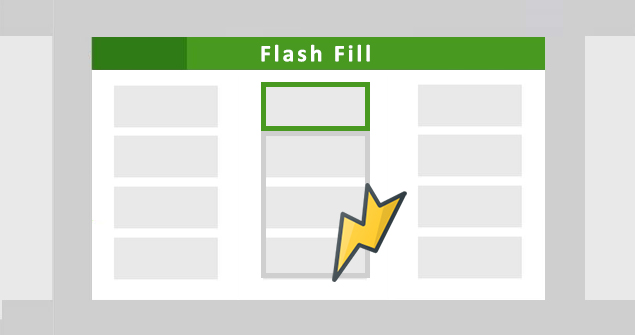
در این آموزش رایگان اکسل برای جدا کردن عدد از متن در اکسل نیز بدون نیازی به هیچ توابع و فرمولی برای شما آموزش خواهید داد .
که با سرعت و دقت مناسب، ارقام را از رشته متنی جدا میکنند. ابتدا میتوانید از تابع FIND کمک بگیرید و سپس با ترکیبی از توابع دیگر، یک فرمول برداری خواهیم ساخت. در ما توی یک آموزش رایگان اکسل نیز با کمک زبان برنامه نویسی ویژوال بیسیک، کد و تابعی ایجاد میکنیم که عمل جدا کردن عدد از متن در اکسل را بدون نوشتن فرمولی پیچیده، انجام میدهد.
میتوانید از لینک زیر اون آموزش جدا کردن عدد از متن فارسی در اکسل مشاهده نمایید 👇
آموزش جدا کردن متن از عدد در اکسل
خوب بریم سراغ آموزش جدا کردن عدد از متن فارسی در اکسل برای این منظور فایل مورد نظر خود را باز کنید.
توی فایل ما همانطور که مشاده می کنید در ستون A نام ماه ها و تاریخ روز وارد شده است.
ما میخواهید این را در ستون های جدا وارد کنیم.
جدا کردن عدد از متن فارسی در اکسل
برای این منظر یک یا دو نمونه از متن را توی ستون مورد نظر وارد می کنم مثل در ستون E مرداد , اسفند
این دو نمونه وارد کردم
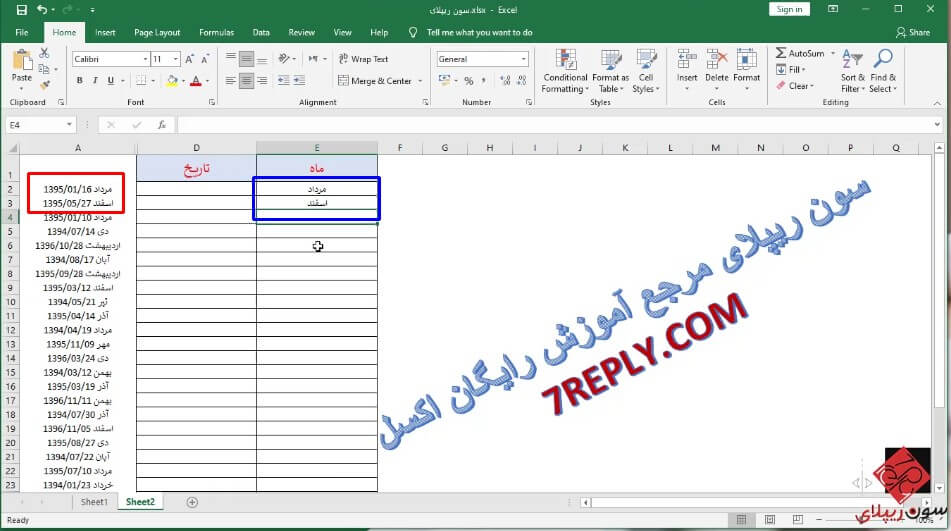
استفاده از قابلیت برای جدا کردن عدد از متن فارسی در اکسل Flash Fill
یک توضیح کوتاه از قابلیت Flash Fill
این قابلیت که فکر میکنم از آفیس ۲۰۱۳ به بعد به اکسل اضافه شد، هرچند قابلیت بسیار جالبی است
اما در این قابلیت هم مثل مورد بالا باید نظمی مشهود باشد. منتها مزیت این روش نسبت به روش قبلی در این است
که در این روش نیازی به فرمول نویسی و ترکیب توابع با یکدیگر نداریم. اما استفاده مستمر از این روش توصیه نمی شود.
یعنی به نظرم برای استفاده موقتی روش مناسبی است.
خوب اما روش کار با Flash Fill برای جدا کردن عدد از متن در اکسل
ما تون ستون E2 , E3 اطلاعات را وارد کردم الان باید ردیف E4 قرار بگیرم مثل تصویر زیر عمل کنم
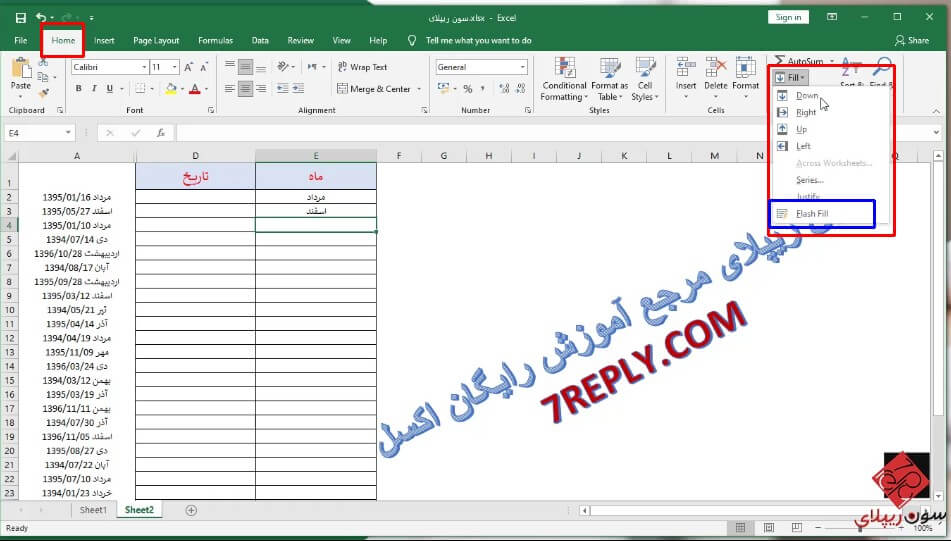
بعد از اینکه مراحل بالا را انجام دادین به راحتی متن ها از عدد جدا شده خیلی راحت و ساده به شکل زیر
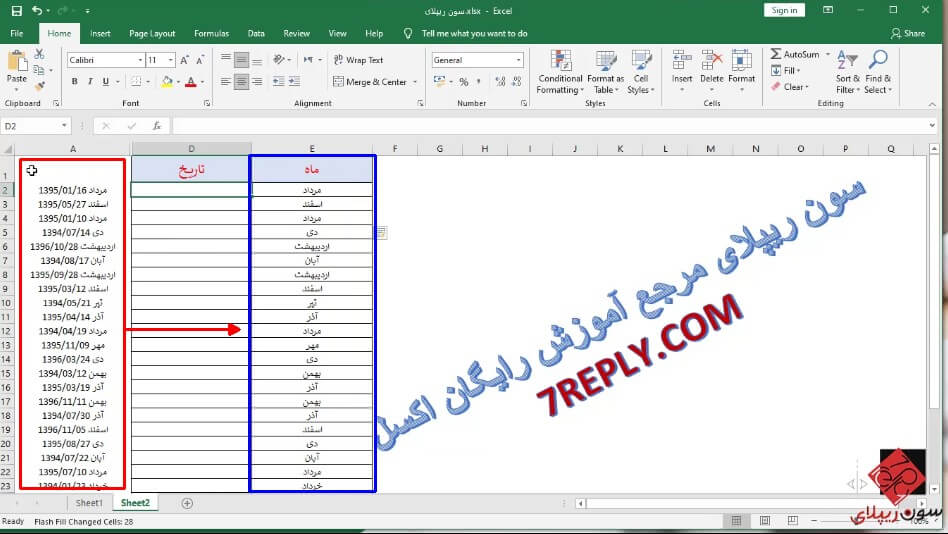
در پایین این آموزش رایگان اکسل رسیدم شما با این روش به راحتی میتوانید تاریخ را هم جدا کنید .
امیدوارم که این آموزش مورد پسند شما قرار گرفته باشد باز هم سوالی بود بنده در خدمتم





مرسی عالی بود
ارادت خدمت شما دوست عزیز
ممنون بابت ارسال نظر مثبت تون
شاد باشید